Bạn đang gặp một số vấn đề về Windows Explorer :
-Explorer hay expoler.exe luôn bị ngừng hoạt động mỗi khi đang làm việc hoặc mới khởi động máy.
-Mỗi khi explore.exe bị ngừng thì bạn luôn phải thực hiện thao tác bằng tay khá rắc rối.
Trên thực tế Explorer.exe là chương trình mà hệ thống điều hành sẽ tự khởi động trên tất cả các cửa sổ khởi động để sử dụng máy tính của bạn một cách bình thường. Nếu Windows Explorer gặp vấn đề nhỏ nào đó có nghĩa là 100% bạn có thấy điều này "Windows Explorer Has Stopped Working" trong khi làm việc hoặc có thể khi khởi động hệ thống. Explorer chỉ là một chương trình như những thứ khác và nó cũng có thể bị hỏng và đó là điều bình thường vì khi một virus truy cập vào máy tính của bạn,điều đầu tiên nó sẽ làm gì để phá hỏng tập tin trong Windows Explorer để làm cho máy tính của bạn bất thường. Đôi khi sẽ dễ dàng để khắc phục vấn đề này, nhưng đôi khi nó sẽ không như vậy.Dưới đây là cách hướng dẫn khắc phục cho bạn
Nếu máy tính bạn không thể khởi động bình thường thì lời khuyên bạn nên chạy chế độ Safe mode.
Đầu tiền bấm tổ hợp phím " Ctrl + Alt + Del " để hiển thị cửa số Task Manager.
Tiếp theo trong cửa sổ này chọn mục File => New Task (Run…) >> gõ “explorer.exe” và enter.
Virus Scan & Registry Cleaning
Bạn có thể hiểu nguyên nhân “Windows Explorer Has Stopped Working” có thể bị 1 virus nào đó đang phá hỏng hệ thống của bạn.Và điều bạn cần làm tiếp theo là
+Tải chương trình diệt virus (AVAST Anti Virus)
+Chương trình quét dọn Registry (CCleaner)
Upadate Drivers
Cũng có thể khi mở 1 video nào đó bạn nhận lỗi này,cách khắc phục là bạn hãy tìm những phần mềm hỗ trợ cho máy bạn từ : video,hình ảnh,nghe nhạc ....
Sửa chữa Windows
Nếu 2 cách trên mà máy bạn vẫn bị vấn đề trên thì chắc chắn 1 điều,máy tính bạn đã bị hỏng hệ thống và cần phải sửa chữa nó lại.
1.“Sfc /Scannow” : đây là lệnh quét thực hiện trong cửa sổ Cmd.Đây là cách dễ dàng và thông dụng,khả năng quét cũng được đánh giá rất tốt.Cách làm bạn có thể theo dõi dưới hình
2.Sửa chữa thủ công
Bấm "nút Windows + R" => gõ regedit
Trong cửa số Windows Registry,tìm đến tệp theo đường dẫn “HKEY_CURRENT_USER\Software\Microsoft\Windows NT\CurrentVersion\Windows” và các bạn thực hiện theo như trong hình
Nếu cách trên bạn không làm được thì làm cách dưới đây,hãy tìm đến “HKEY_CURRENT_USER\Software\Microsoft\Windows NT\CurrentVersion\Winlogon và tìm "Shell".Xóa hoặc chỉnh sửa nó lại.Hãy để trống chỗ này nhé.Sau đó khởi động lại hệ thống.
Nếu làm theo các cách trên vẫn không hiểu quả thì cách duy nhất là bạn hãy cài lại Windows và làm mới nó lại.
Chúc các bạn thành công










4 nhận xét
Mình cám ơn bạn nhiều nhiều luôn hén,mình làm được rồi nên quay lại cám ơn bạn nè
Cảm ơn bạn. Ủng hộ mình nhiều hơn nhé!
không có load và shell @@
EmoticonEmoticon